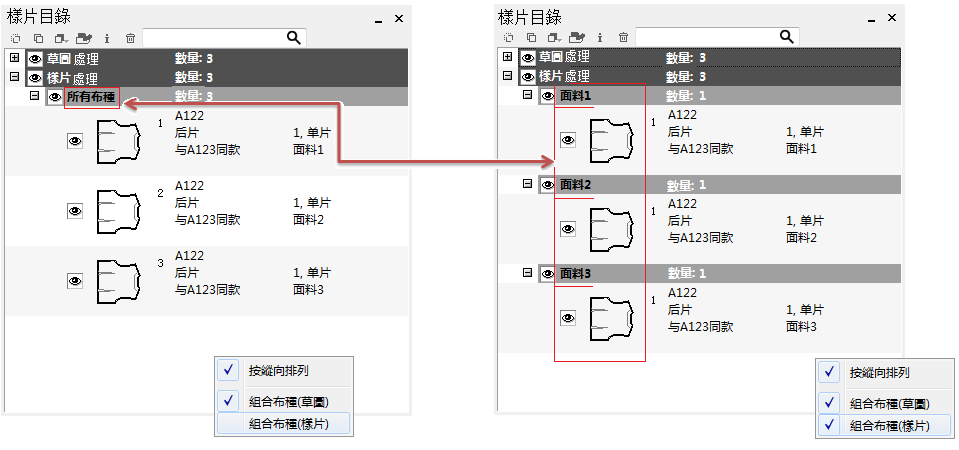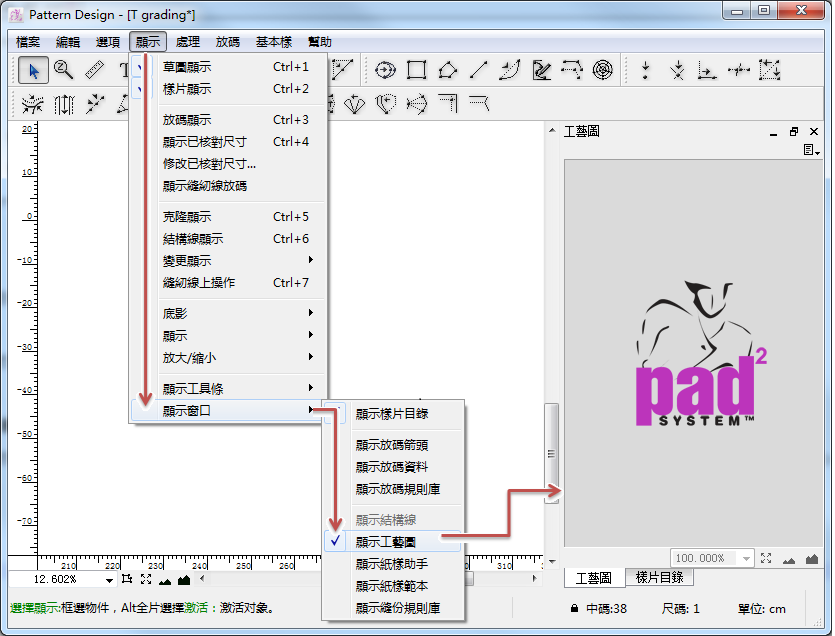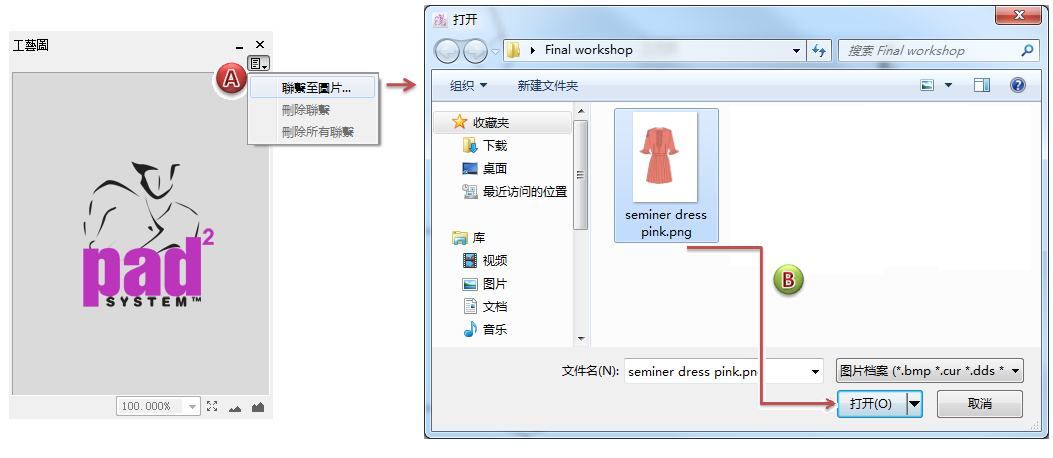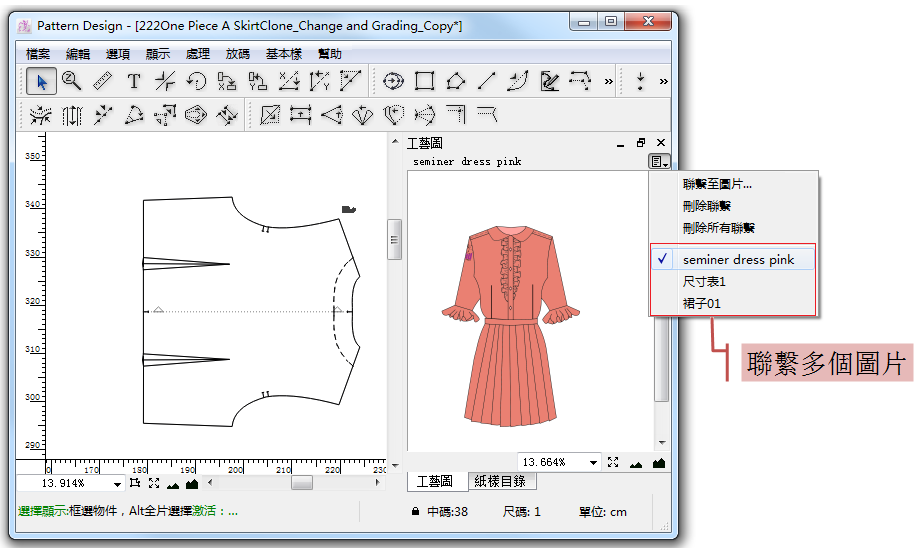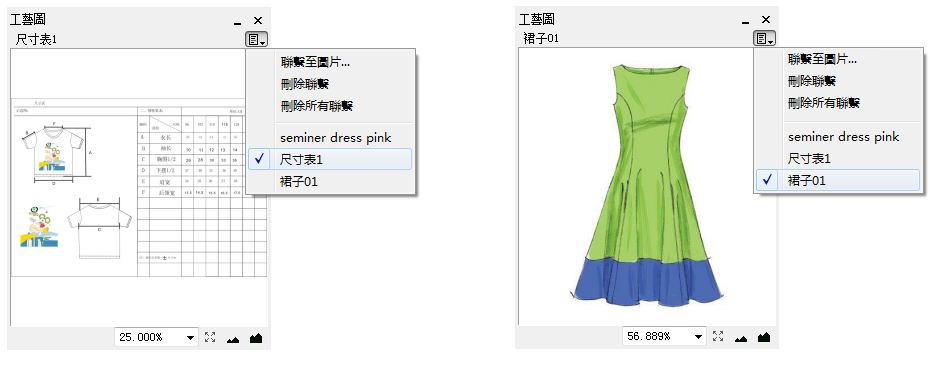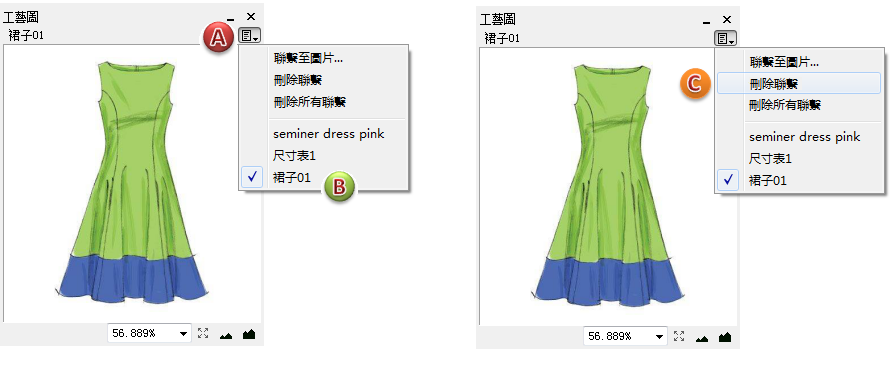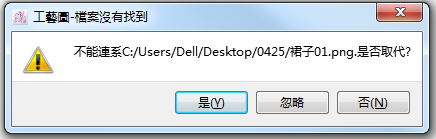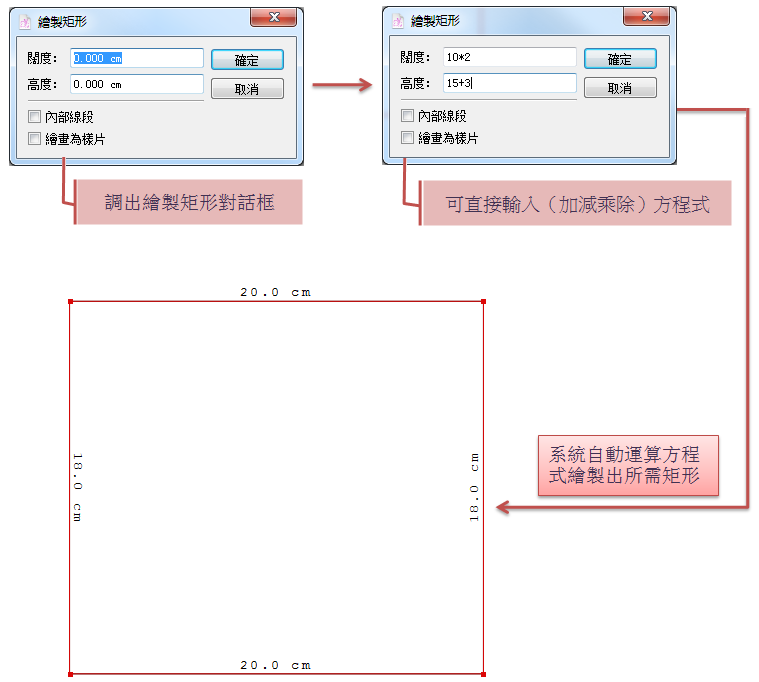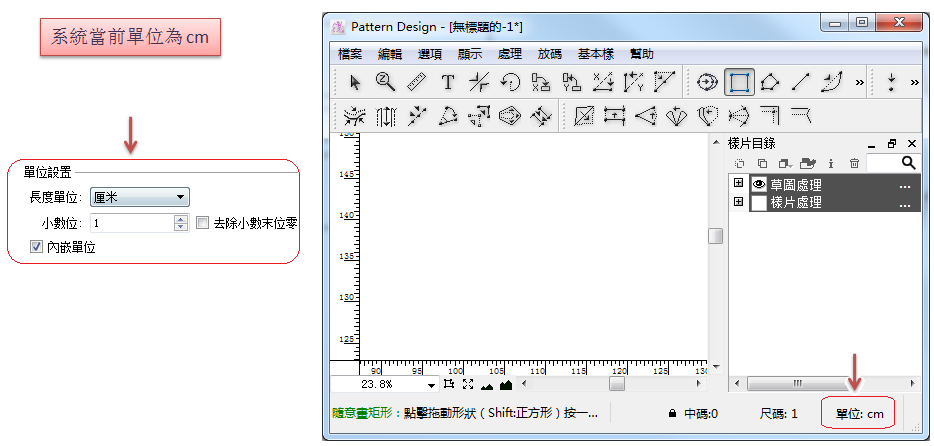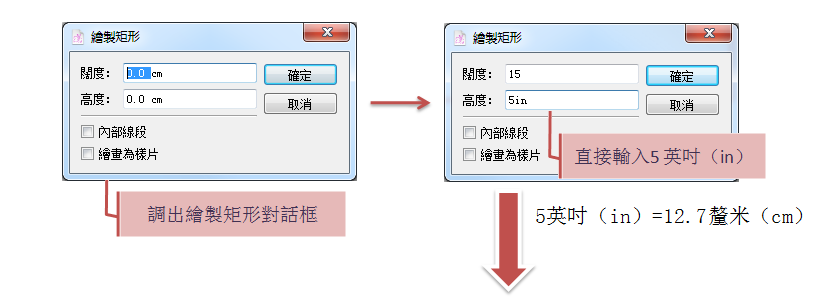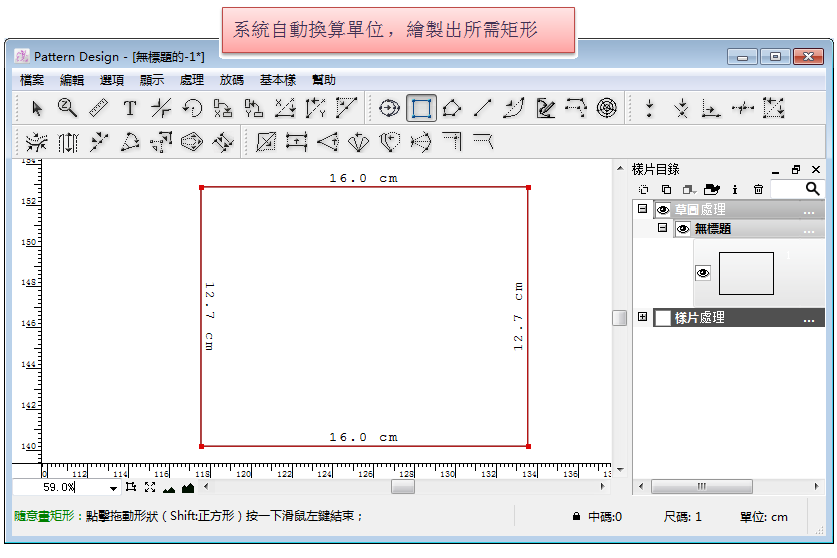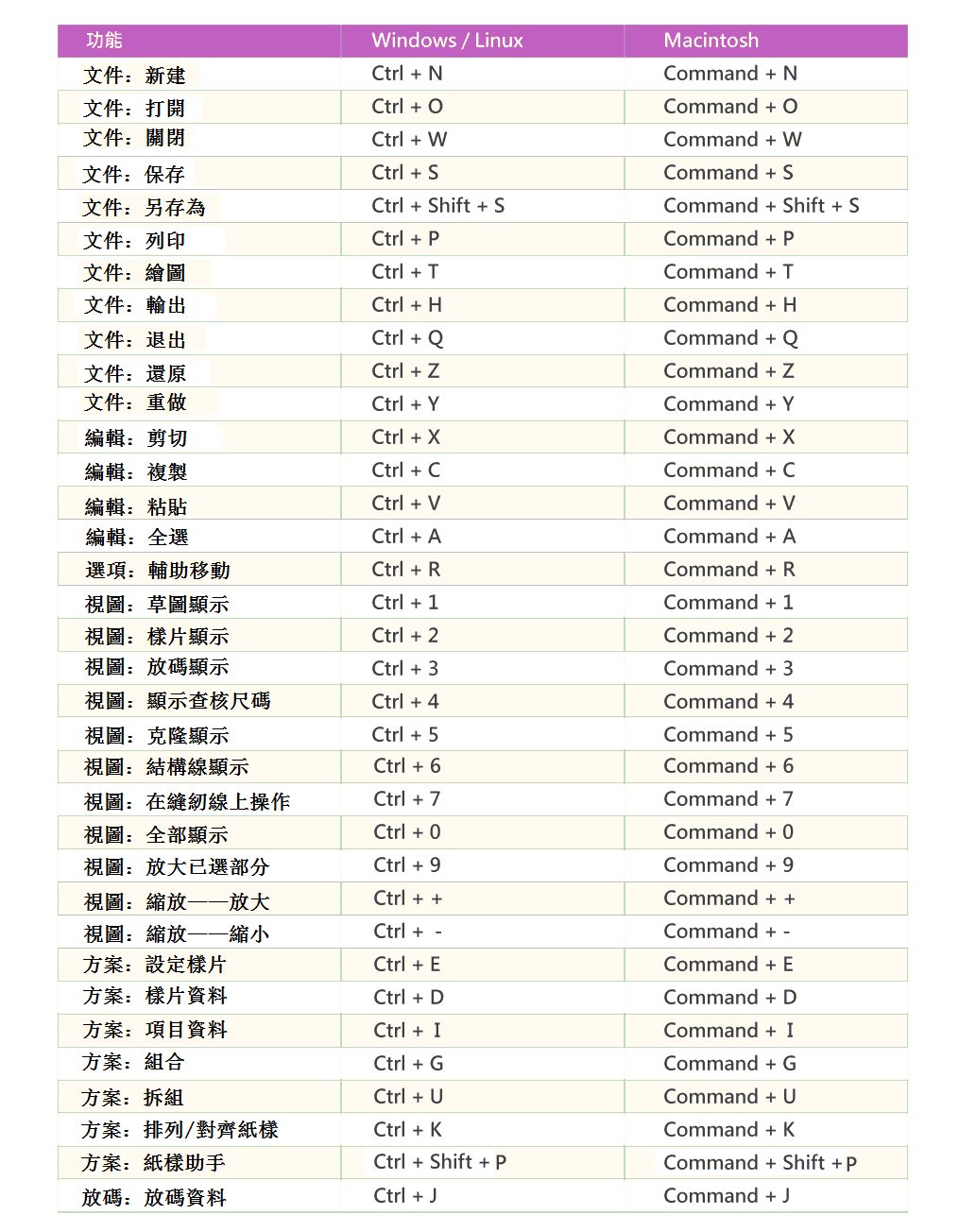第一章: 软件基礎知識¶
軟件工作界面¶
如上圖所示, PAD System™ 紙樣設計軟件工作界面包含菜單欄; 工具欄; 工作區域; 側邊欄; 工作區標尺; 左下角放縮菜單; 右下角信息(游標當前坐標, 基本碼, 尺碼總數, 當前繪製單位)顯示等等, 每個部分及其功能在後面將詳盡闡明.
工作界面的懸浮視窗 (側邊欄)¶
懸浮視窗有不同的功能, 例如紙樣目錄; 放碼箭頭; 放碼資料; 放碼規則庫; 工藝圖等等. 此些視窗均可在菜單里相應的按鈕調出至工作界面,V7.0新版作了相應的菜單位置調整, 此些視窗調出按鈕由原來的位置:[選擇]菜單下 ; 調整至新位置:[顯示]——[顯示窗口]菜單下
用戶可將所有的視窗集合成單個側邊欄或者將這些視窗拖動到工作區域中想要的位置.
例如:
您可以用鼠標對準視窗的標題位處, 按鼠標左鍵不放, 拖動它到側邊欄處將兩個或者兩個以上的視窗集合成單個視窗.
如下圖, 我們將放碼箭頭, 工藝圖, 紙樣目錄三個懸浮視窗一起放於側邊欄:
或者拖動另一個新視窗到懸浮視窗中已存在的項目內:
工藝圖懸浮視窗進入到相通的整個側邊欄位置. 可通過點選側邊欄下方的視窗標題來切換顯示以查看所需的視窗.
或拖動放置兩邊側邊欄:
工作界面放縮菜單¶
您可以在工作界面左下角找到放縮菜單, 共5項功能:
此縮放菜單是用於控制工作區域的顯示大小的:
您可以從下拉菜單中選擇預設的縮放值或者直接輸入數值后按 Enter 回車鍵.
放大已選部分: 在工作區域居中放大顯示所選中的紙樣.
全部顯示: 在工作區域顯示所有的可視樣片.
縮小: 點擊此圖標以縮小顯示工作區域的可視樣片.
放大: 點擊此圖標以放大顯示工作區域的可視樣片.
縮放顯示率從0.05% (最小) 到2000% (最大) 顯示工作區域里所有的可視樣片
點的類型¶
點是用來界定樣片的輪廓和內部指令的. PAD System™有4种类型的点:
:規則點. 規則點可以控制一線條之中斷, 當選擇線段時, 能控制兩個規則點之間為一線段.
:輔助點. 輔助點為線條上的定位點, 作定位之用, 不作中斷線條之用.
:彎點. 彎點是彎線上每一段線條自動產生的一個控制彎線深度的點.
V7.0新版功能新增:
:節點, 曲線上的編輯點. 只存在於用
智能曲線工具繪製的曲線上, 唯有繪製智能曲線時或者智能曲線工具下右擊此曲線方會顯示.
以上4種類型的點, 規則點和標記點可直接用於加剪口 (系統自帶 / 自定義)、打孔(系統自帶 / 自定義)、配對點、起始點、提升和插入、對稱起點 / 結束點、內部起刀點等. 選中所需操作處理的點, 直接在 [處理] 菜單下點擊相應的 [點] / [剪口…] / [打孔] 以運用.
每個點都有相應的X / Y 軸坐標位置, 可這樣操作查看點的坐標及點類型信息:
選中需查看的點
點擊菜單[處理]——[專案資料], 調出 [點特徵] 對話框以查看相關信息或作修改
線的類型¶
PAD System™ 紙樣設計軟件線類型分為輪廓線和內部線
輪廓線 :封閉多邊形的外圍輪廓線, 如下圖紅色線所示
內部線 :封閉多邊形的輪廓線所包圍的內部的線, 如下圖黑色線所示
激活與選擇¶
這裡介紹的是樣片被激活與否 / 被選擇與否的狀態.
無點顯示: 樣片沒被激活的狀態 ————
可視空心點: 樣片被激活的狀態 ————
可視實心點并著色: 樣片被選中的狀態 ————
鍵盤通用鍵介紹¶
在使用工具繪製操作過程中, 會經常配合使用到一些通用鍵, 下面來介紹一下這些通用鍵.
Shift 鍵¶
配合工具作多選操作
配合工具以限制按每N°(15°的倍數), 例如運用旋轉
、線段
等工具時配合使用.
配合工具以限制 X Y 軸運動, 例如繪製垂直 / 水平線、 正圓、 正方形等.
Alt (Windows) 或 Option (Macintosh) 或 Alt+Windows (Linux) 鍵¶
配合指示標工具
選擇整塊樣片
配合工具,調出工具操作對話框
配合工具 (如

), 測量線段的全部尺碼的長度
Ctrl (Windows/Linux) 或 Command (Macintosh) 鍵¶
指示標工具之外的其它工具下, 臨時轉變為選擇工具以作選擇動作
列表中(如紙樣目錄、放碼箭頭、放碼資料對話框…) 釋放被選中的多個對象的某個/某些對象
Shift+Ctrl (Windows/Linux) 或 Shift+Command (Macintosh) 鍵¶
作多選操作
Shift+Alt (Windows) 或 Shift+Option (Macintosh) 或 Shift+Alt+Windows (Linux) 鍵¶
配合指示標工具
作多塊樣片的選擇
Shift+Alt+Ctrl (Windows/Linux) 或 Shift+Option+Command (Macintosh) 鍵¶
其它工具下, 臨時轉變為選擇工具以做一塊/多塊樣片的選擇
鍵盤方向鍵(上下左右箭頭鍵)¶
用來調整移動已選擇的點 / 線 / 樣片
Esc 鍵¶
用於退出對話框或取消進行中的程序
Tab 鍵盤方向鍵¶
在工作界面左下角縮放菜單作快速移動
在各對話框選項間作快速移動
在用 Tab 鍵作快速移動時, 同時按 Shift 和 Tab 鍵, 可退回至先前的區域.
Backspace (Windows/Linux) 或 Delete (Macintosh) 鍵¶
刪除鍵, 刪除已選對象
空格 鍵¶
放大 / 縮小工作區域視圖、移動工作區域 (工作區域可理解為工作畫布, 用空格鍵可移動此畫布)
這樣操作:
放大 / 縮小工作區域視圖:按住空格鍵不放, 出現手掌圖標, 滾動鼠標滑輪, 即可放大 / 縮小工作區域視圖.
移動工作區域:按住空格鍵不放, 出現手掌圖標, 點擊鼠標左鍵不放, 拖曳鼠標即可移動工作區域畫布.

關於刪除¶
內部線和外圍線(輪廓線)的區別:內部線為樣片內部的線(分割線、裝飾線、定位線等等),外圍線為樣片的輪廓線,即係此封閉多邊形的輪廓線。
刪除方法:用游標工具
選中想要刪除的點/線/樣片,然後按Backspace (Windows) 或 Delete (Mac) 鍵將所選中的對象刪除。
Note
PAD 刪除是分層次刪除的,所以刪除過程中,需要多次按Backspace (Windows)或 Delete (Mac) 鍵進行刪除,刪除的次序依次為:樣片止口 > 內部彎點 > 內部直線 > 內部規則點/輔助點 > 外圍線彎點 > 剩餘的整個樣片
外圍線不可單獨被選中刪除形成缺口!(因外圍線是封閉多邊形之輪廓線,封閉多邊形不能有缺口)
紙樣目錄視窗介紹¶
介紹樣片目錄視窗前先將工藝圖視窗調出顯示於工作界面側邊欄:
V7.0新版作了相應的菜單位置調整, 樣片目錄視窗調出按鈕由原來的位置:[選擇]——[顯示紙樣資料表] ; 調整至新位置:[顯示]——[顯示窗口]——[顯示樣片目錄]
樣片目錄分為 草圖處理 層面和 樣片處理 層面
——— 草圖處理層面: 作起草起樣, 不可直接用於生產;
——— 樣片處理層面: 由草圖設定出來的樣片或直接用工具繪製而成的樣片, 已設定含有樣片名稱、裁剪數量、布料信息、布紋線等資料信息, 可直接用於排料生產.
點擊負號
將列表里的樣片折疊隱藏起來;
點擊加號
打開列表里折疊起來的樣片, 將所有折疊隱藏起來的樣片顯示於列表中.
按住 Alt (Windows) 或 Option (Macintosh) 或 Alt+Windows (Linux) 鍵不放, 點擊
/
, 可打開 / 關閉樣片層面 / 草圖層面的所有下級菜單.
例如: (以Windows 系統里的操作為例)
關於紙樣目錄列表里的 “眼睛” 按鈕¶
此按鈕為執行顯示 / 隱藏動作, 將樣片顯示 / 隱藏於工作區域.
同樣, 按住 Alt (Windows) 或 Option (Macintosh) 或 Alt+Windows (Linux) 鍵不放, 點擊 “眼睛” 按鈕, 可顯示 / 隱藏樣片處理層面 / 草圖處理層面的所有下級菜單里的樣片.
意為在工作區域隱藏相應的一塊 / 一組樣片.
意為統一層級下, 有個別 (一個 / 多個) 樣片被隱藏不顯示在工作區域.
意為在工作區域顯示對應的紙樣目錄里的樣片.
紙樣目錄列表按鈕介紹¶
剪切樣片:
將所選的樣片 (可在紙樣目錄里點選或在工作區域選擇) 剪切到暫放板上以後使用.
複製樣片:
將所選的樣片 (可在紙樣目錄里點選或在工作區域選擇) 複製到暫放板上以後使用.
粘貼至…:
作了以上剪切
/ 複製
動作後, 直接點擊此按鈕, 可將前面剪切 / 複製的樣片按所選的條件粘貼到相應的層級下 (草圖處理層面 / 樣片處理層面里當前檔案的不同面料之下)
克隆層次:
選中某一塊 / 多塊樣片, 點擊
, 則工作區域只顯示此樣片與所有跟此樣片有克隆關係的樣片, 其他樣片則隱藏起來.
Note
克隆層次狀態下, 要移動樣片, 只能且僅能對草圖作移動操作, 與之有克隆關係的樣片也隨之一起移動.
如需顯示其他樣片則在樣片目錄視窗將其他樣片的眼睛都點亮;
如去除克隆層次狀態:
V6.0 :去到 顯示 菜單, 點擊 克隆顯示 將其前面的勾去掉:
V7.0 :直接再次點擊克隆層次圖標
樣片資料:
選中某塊樣片, 點擊
, 則可調出所選樣片的樣片資料對話框.
Note
樣片目錄里, 雙擊某樣片, 亦可調出此樣片的樣片資料對話框
刪除:
選中某塊樣片, 點擊
, 則可調出刪除對話框進行樣片的刪除操作.
搜索:
V7.0新版功能
通過輸入全稱 / 個別字詞, 按回車鍵, 則可在樣片目錄里進行樣片的精確查找 / 模糊查找, 凡樣片資料 (紙樣號碼 / 樣片名稱 / 說明 / 樣片代碼 / 布料 ) 里含有此名稱或此字的樣片, 均被選中並著色顯示於共組區域.
工藝圖視窗介紹¶
工藝圖視窗允許您在紙樣檔案.sty 和圖片文件之間建立鏈接, 方便用戶一邊查看款式圖 / 工藝製作圖 / 尺寸表圖, 一邊打版.
支持的圖片文件格式有:
在紙樣檔案.sty 和圖片文件之間建立鏈接, 先將工藝圖視窗調出顯示於工作界面:
V7.0新版作了相應的菜單位置調整, 工藝圖視窗調出按鈕由原來的位置:[選擇]——[顯示專業草圖] ; 調整至新位置:[顯示]——[顯示窗口]——[顯示工藝圖]
如何作鏈接並顯示圖片於工藝圖視窗¶
右擊工藝圖視窗右上角
按鈕, 點擊 [聯繫至圖片…]
在彈出的對話框中到相應的路徑下選中需要鏈接的圖片文件, 點擊 [打開] 按鈕
圖片則顯示於工藝圖視窗里
一個紙樣檔案可聯繫多個圖片, 可逐個點擊瀏覽已鏈接的圖片:
如何將已鏈接的圖片與紙樣檔案解除聯繫¶
點擊工藝圖視窗右上角文本按鈕
在下拉菜單中點選 (即勾選) 需要刪除的圖片名稱
點擊下拉菜單中的 [刪除聯繫]
Note
[刪除所有聯繫]則是一次將聯繫的多個圖片解除聯繫, 不用一個個地刪除聯繫, 減少重複動作.
如以上紙樣檔案鏈接了相應的圖片文件后作了保存, 當所鏈接的圖片文件被改名或者被移開 / 刪除, 而不在原本的圖片路徑之下, 則再次打開此紙樣檔案時, 則會跳出如下報錯對話框:
:點擊 [是], 則跳出對話框以選擇相應的現時準確位置下的圖片或者正確圖片名稱的圖片, 或相應的替代圖片.
:點擊 [忽略] , 則保留鏈接, 下次再開啟此檔案時, 則還會跳出此報錯對話框.
:點擊 [否(N)] , 則移除遺失文件的鏈接, 下次再開啟此檔案時, 則不會跳出此報錯對話框.
智能繪畫 / 移動對話框¶
PAD System™ 紙樣設計軟件里所有供繪製紙樣時輸具體數值的對話框或做移動操作時輸具體數值的對話框, 可作+ (加), - (减), x (乘), / (除) 運算, 亦可自動轉換單位.
可作 + (加), - (减), x (乘), / (除) 運算¶
以
矩形工具繪製矩形之對話框為例說明:
自動轉換單位¶
還是以
矩形工具繪製矩形之對話框為例說明:
比如, 當前軟件單位為釐米 (cm):
現在按照繪製要求,需要繪製一個闊度為16釐米 (cm), 高度為5英吋 (in) 的矩形樣片, 則不需要人手口算或者計算機將5英吋換算為釐米再繪製, 直接輸入5in, 系統自動換算即可.
快捷鍵介紹¶
PAD System™ 紙樣設計軟件含有很多系統默認的快捷鍵或者供用戶自由預設的快捷鍵, 方便用戶打版需求, 提高工作效率.
快捷鍵列表如下:
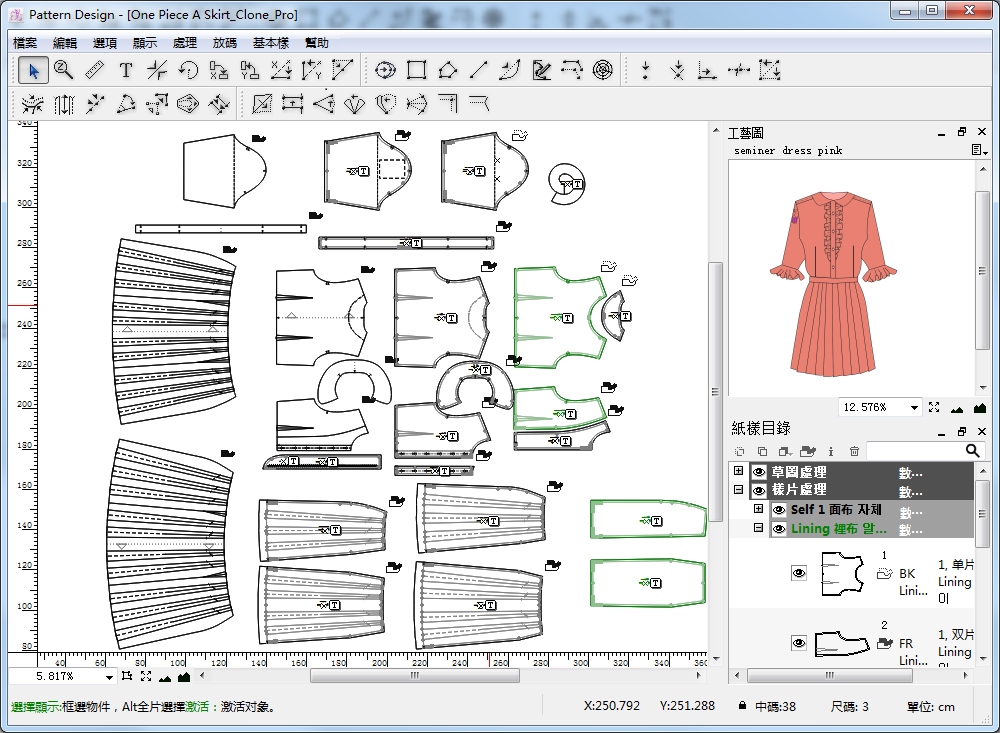
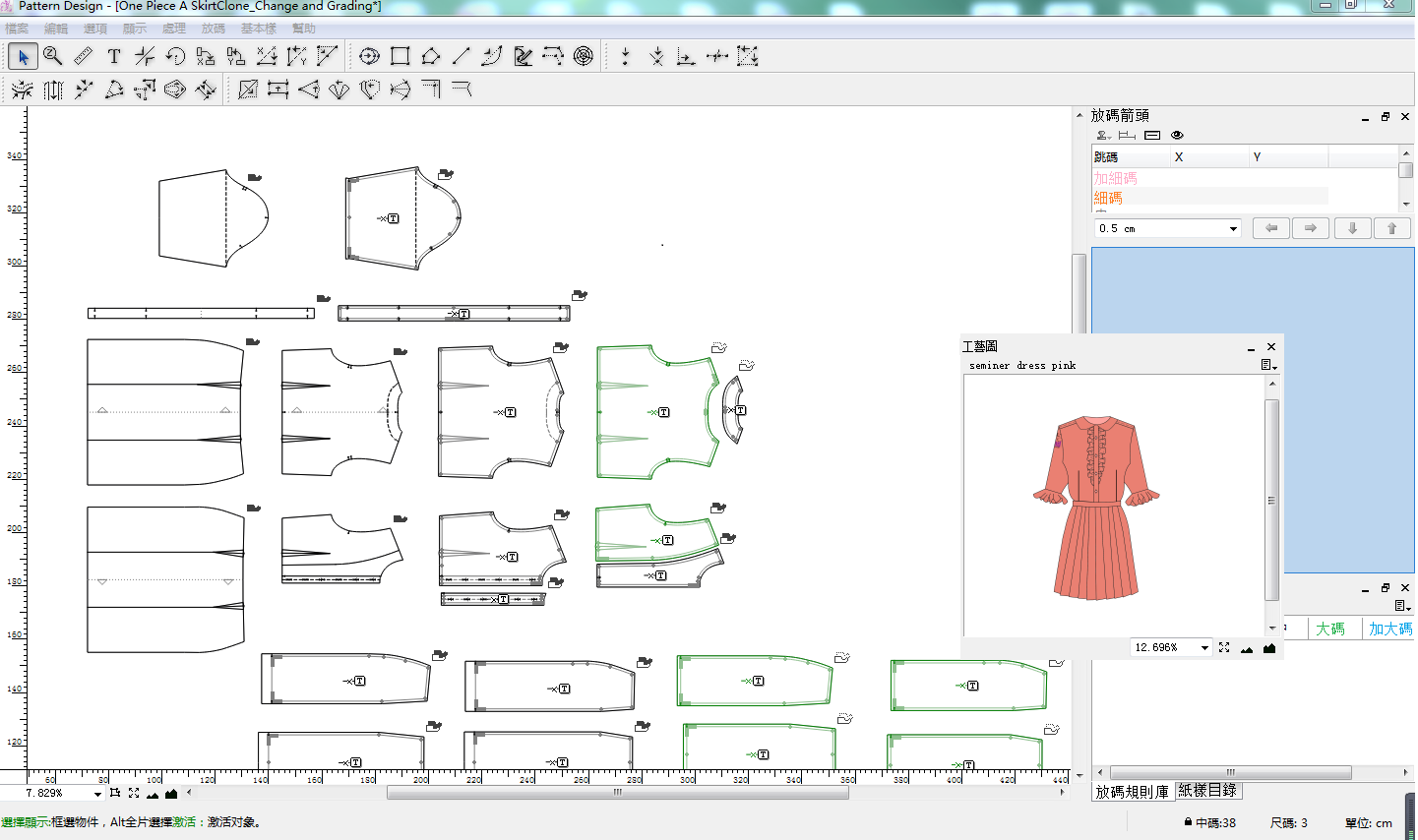
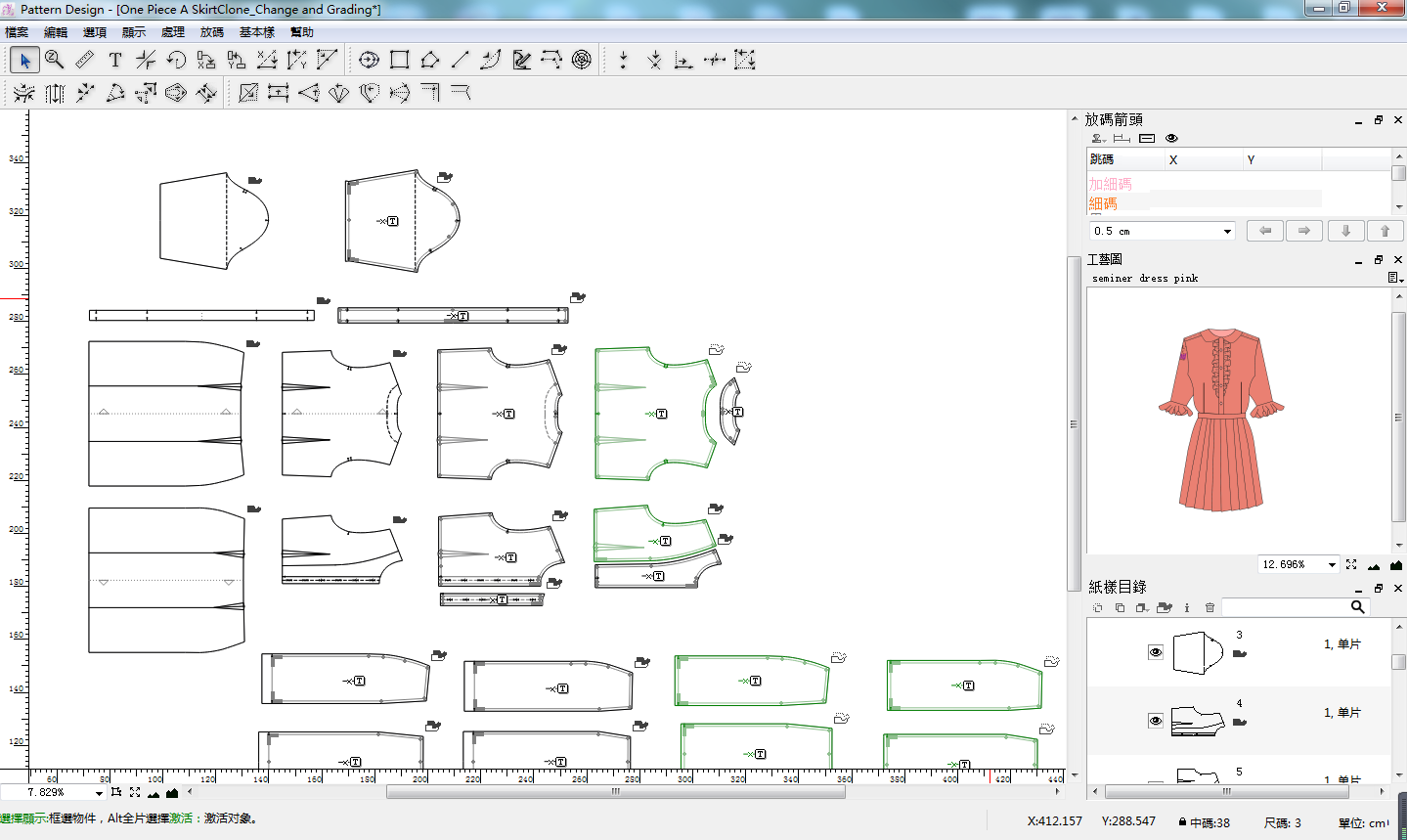
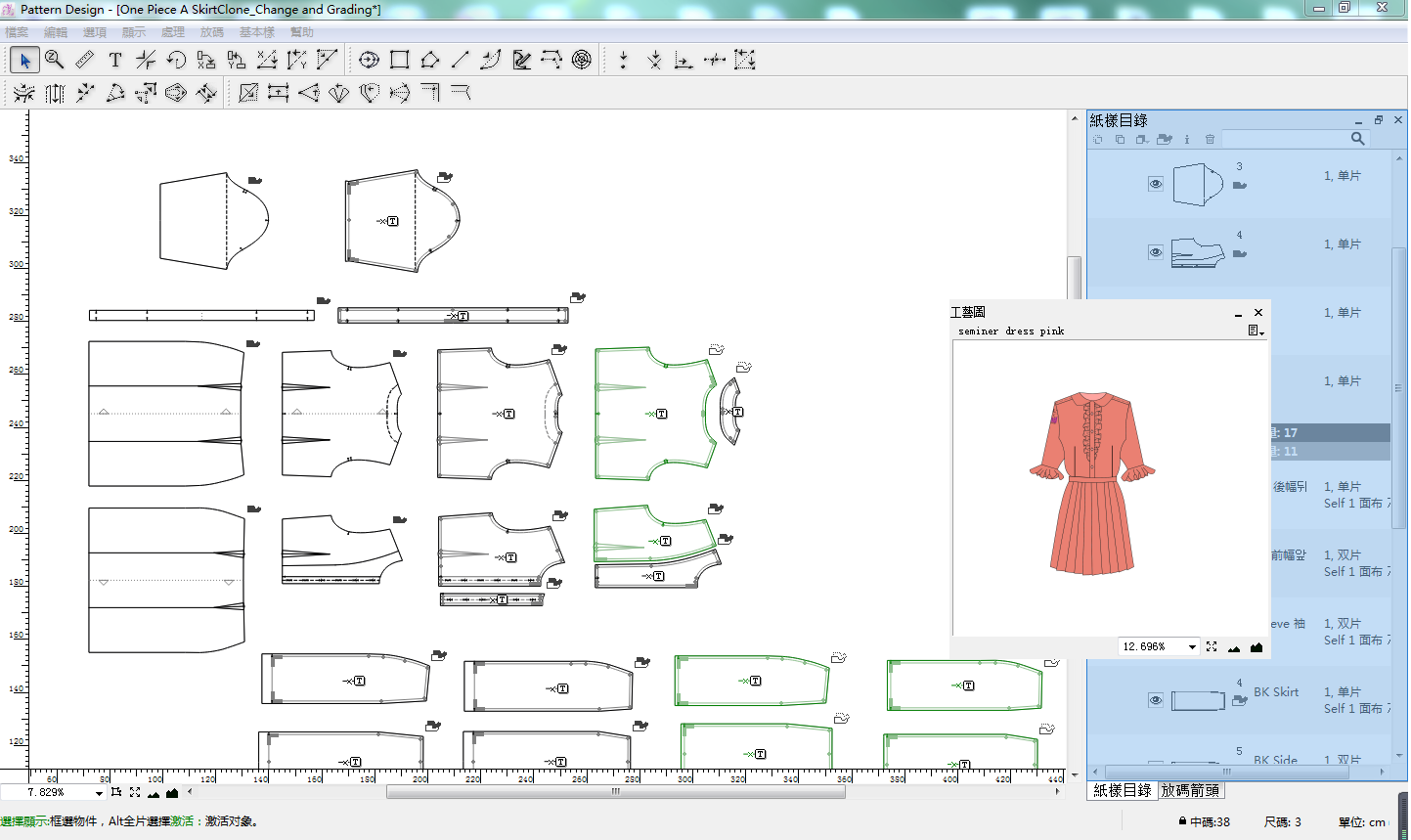
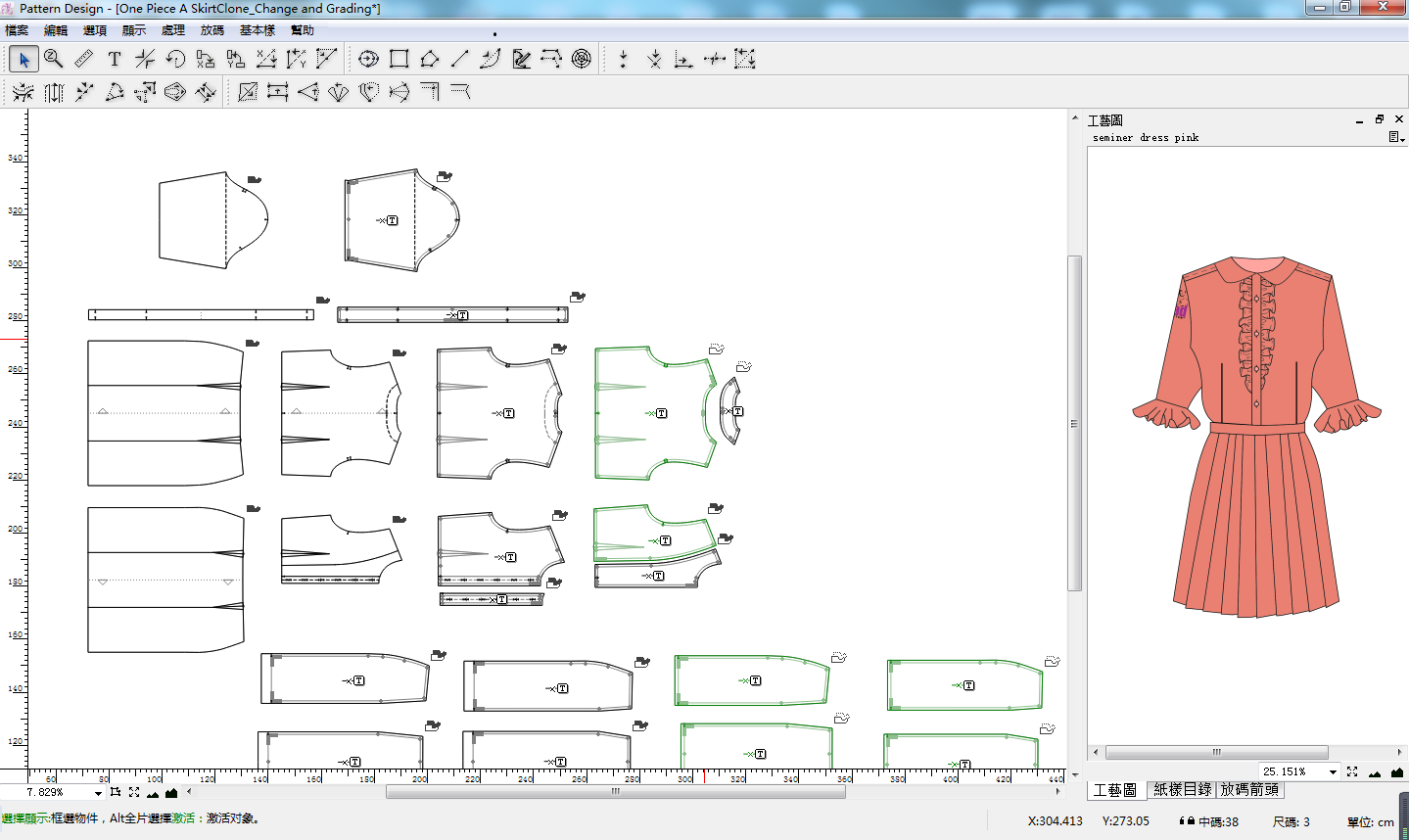
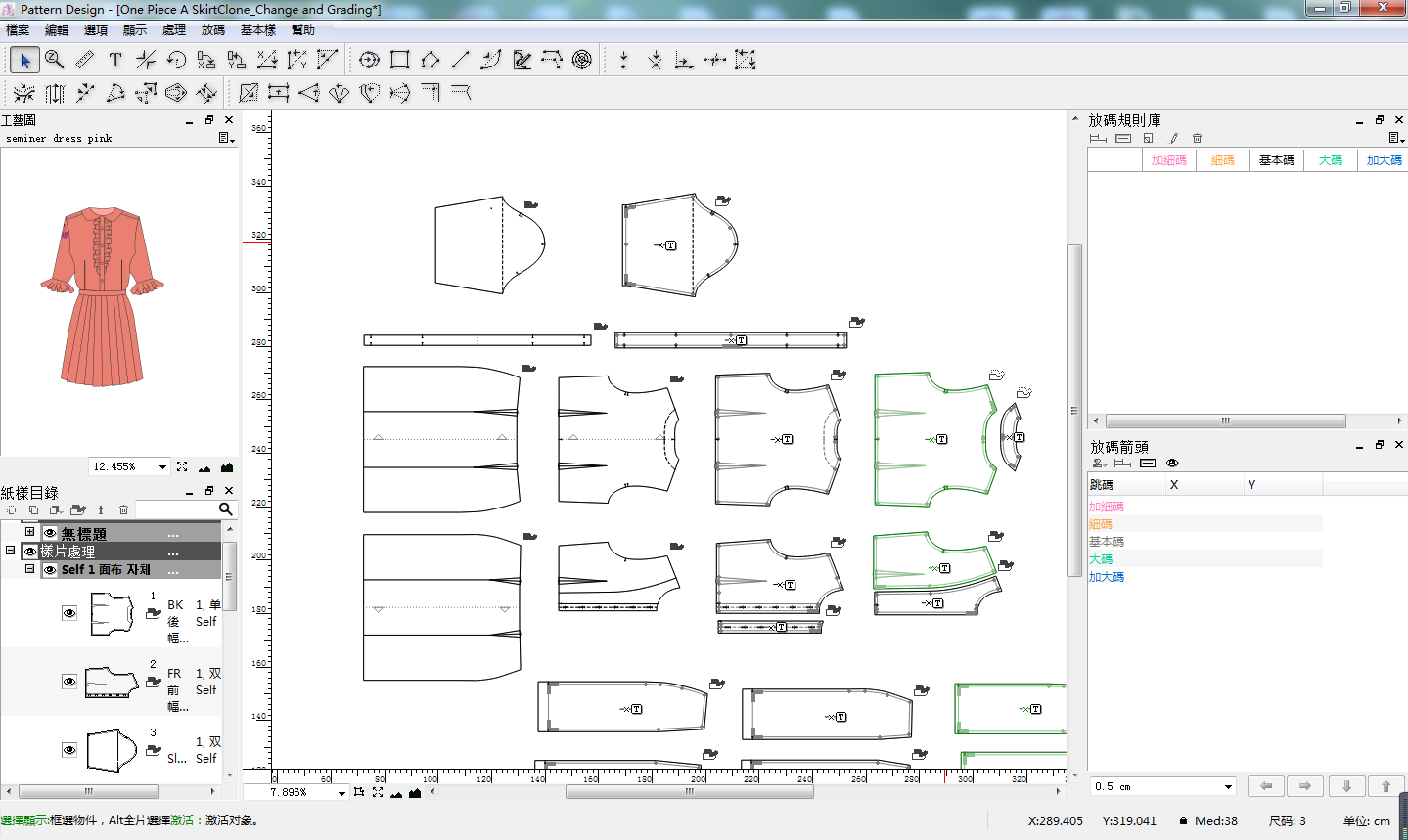

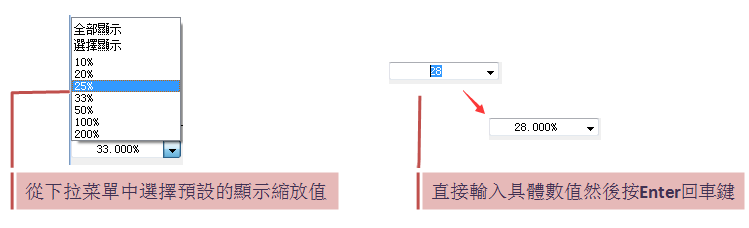
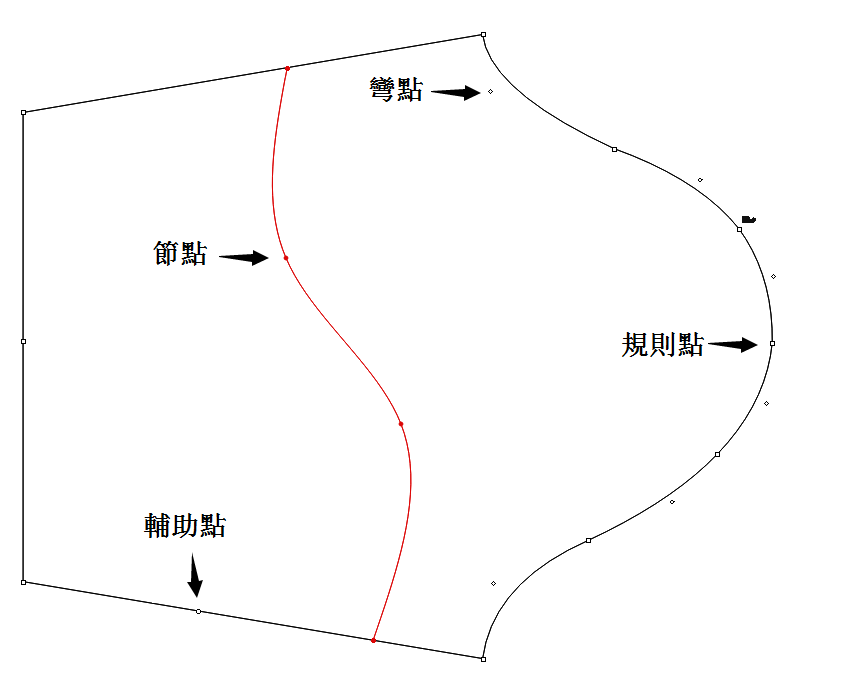
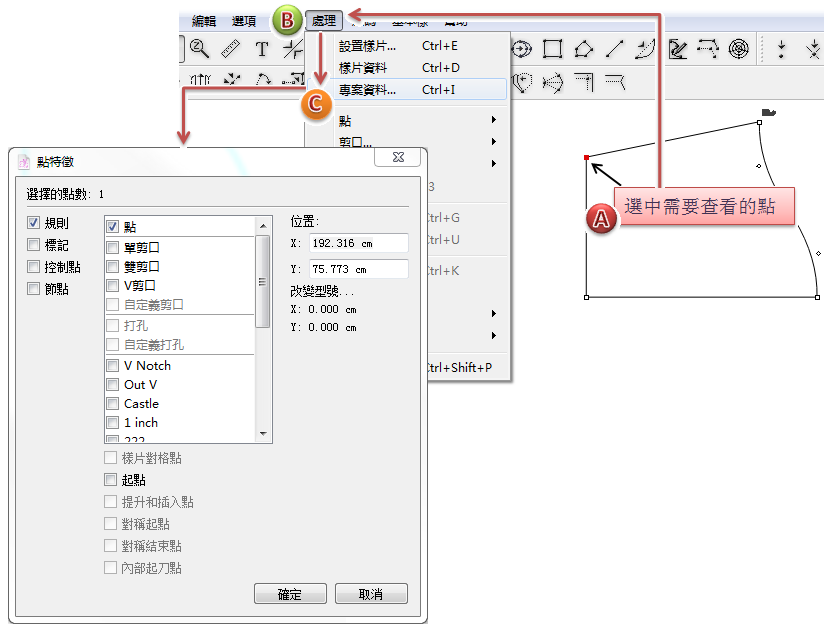
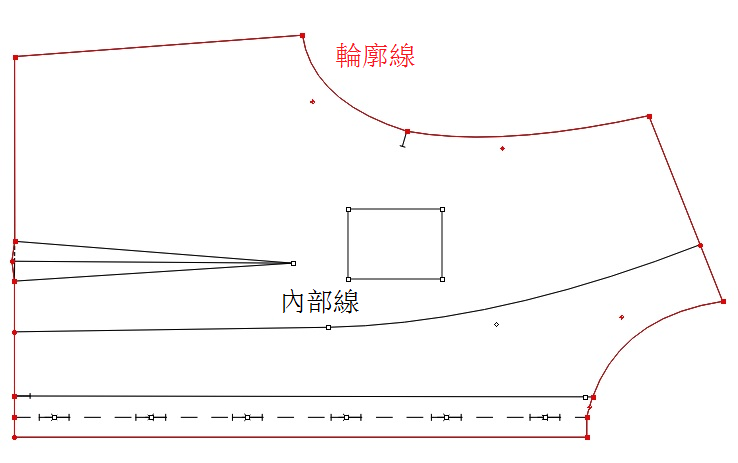
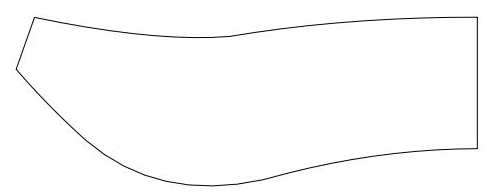
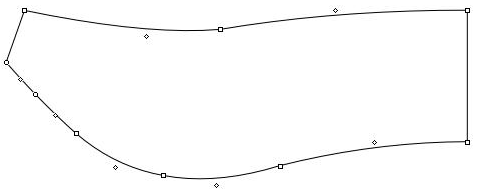
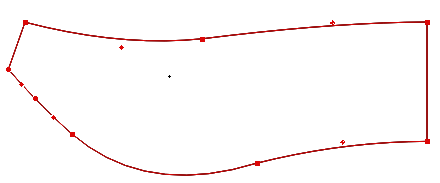
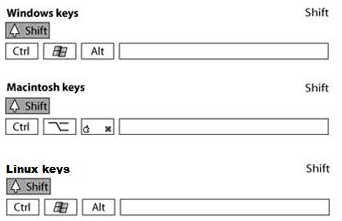
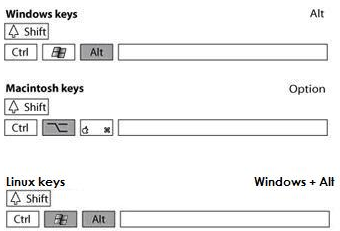
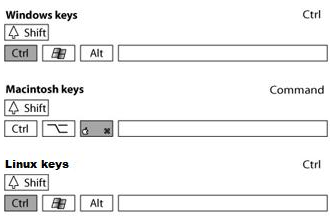
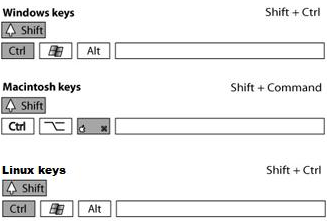
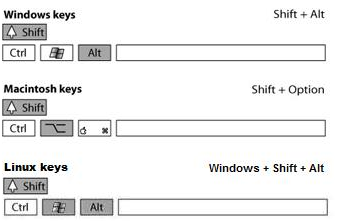
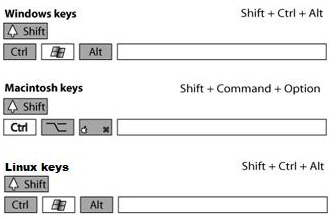
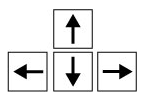
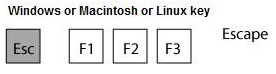
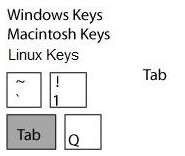
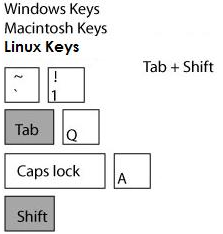
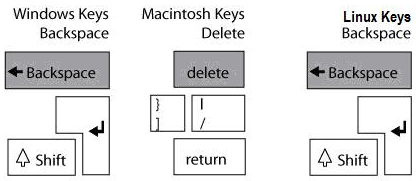
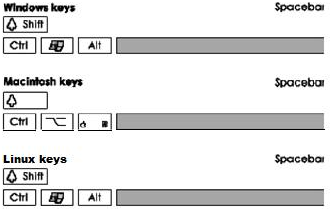
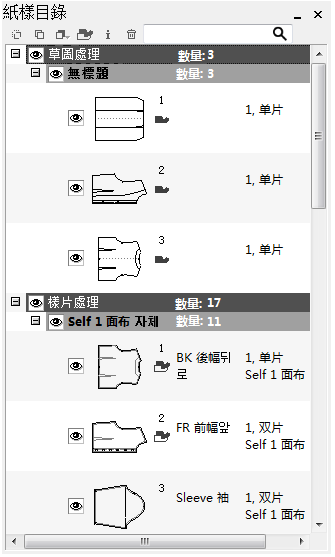
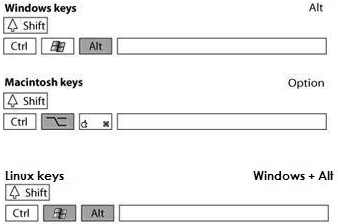
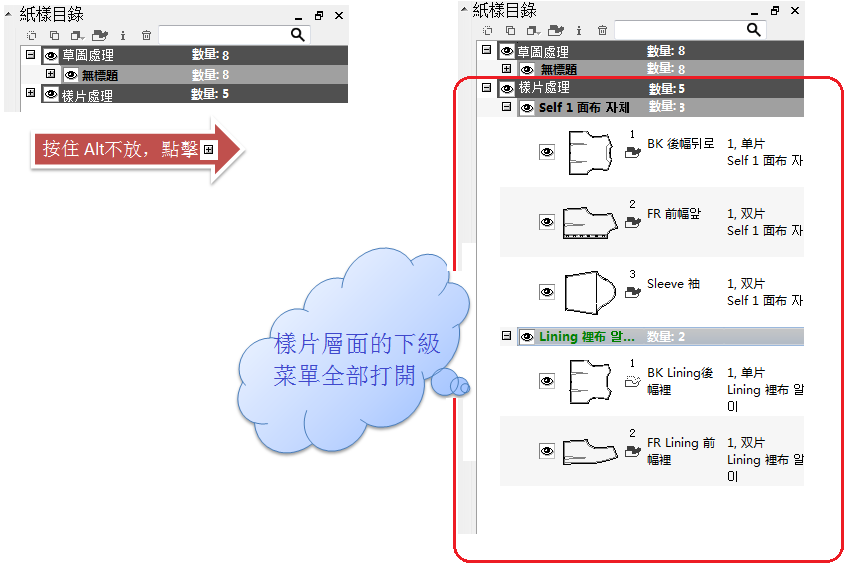
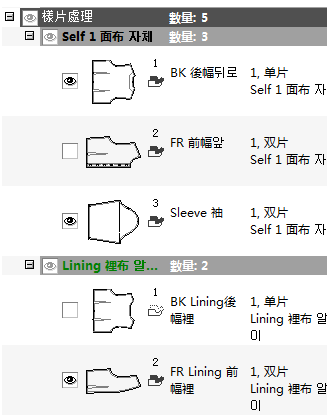

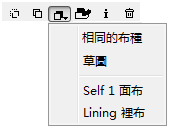
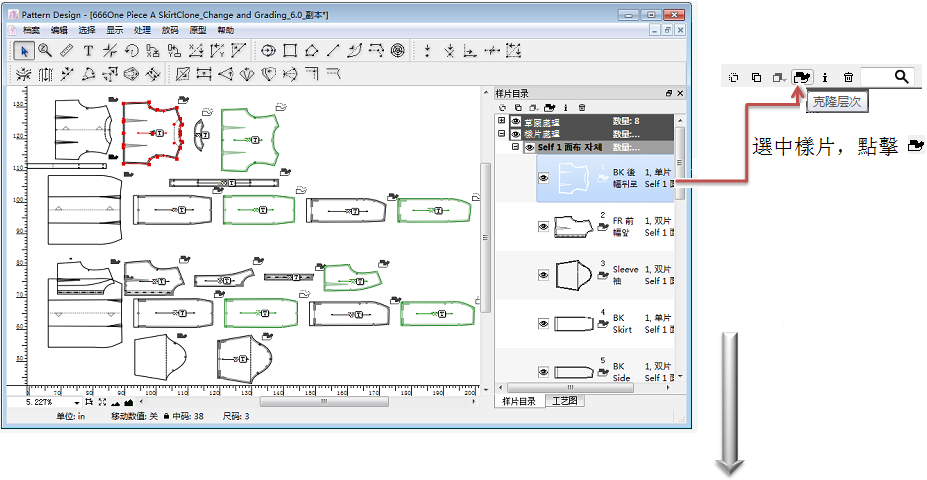
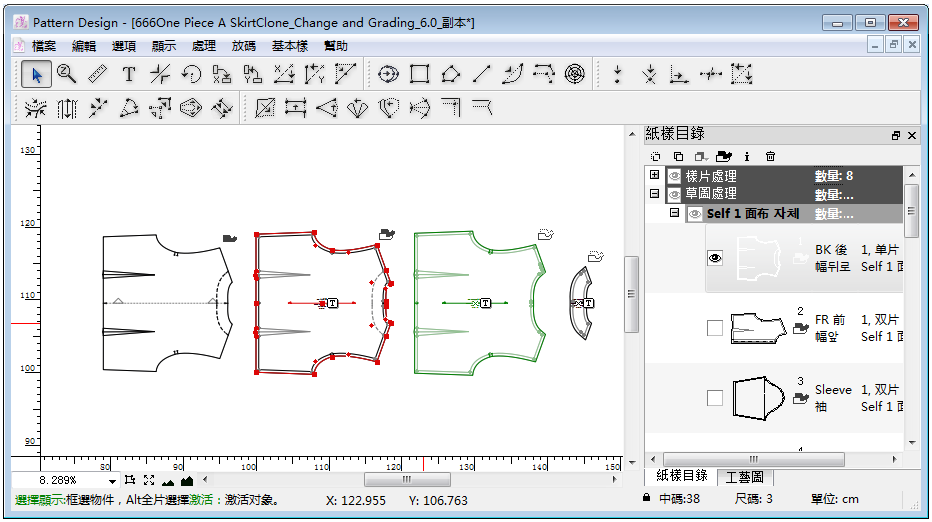
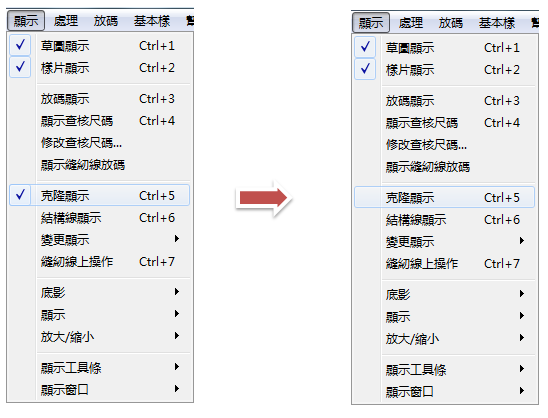
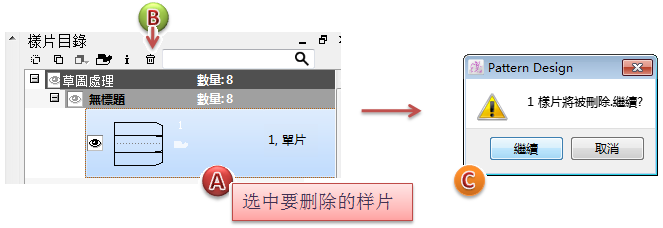
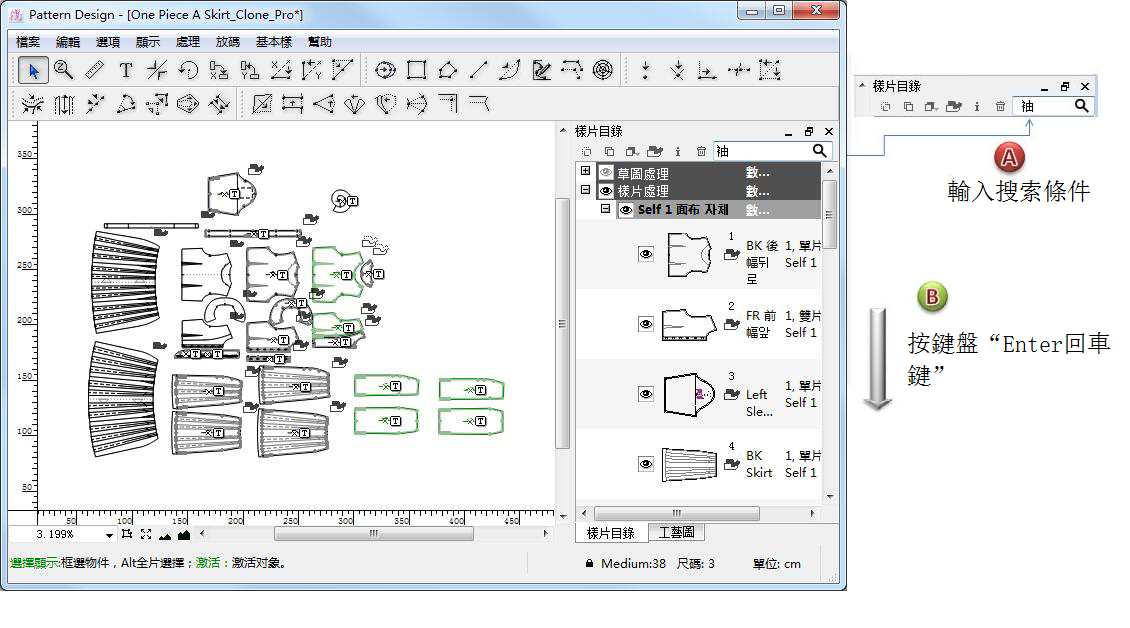
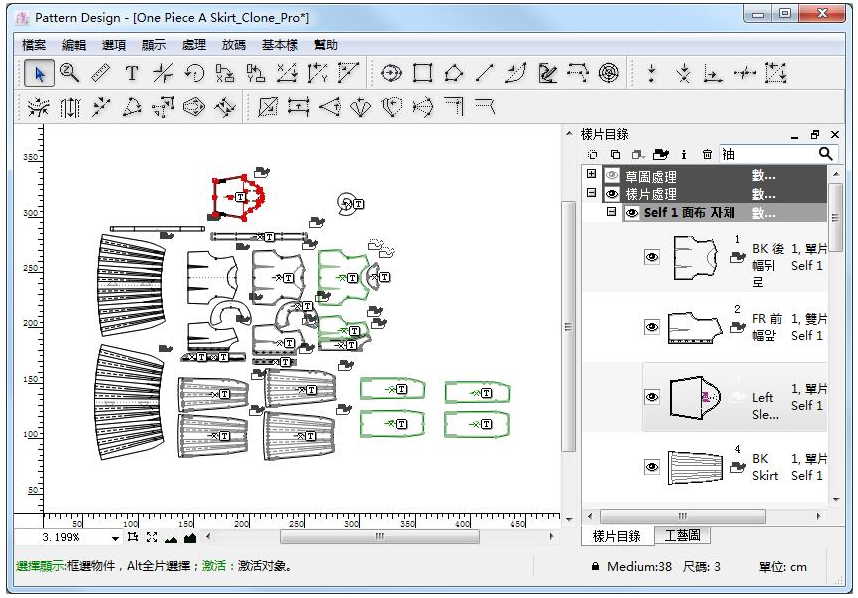
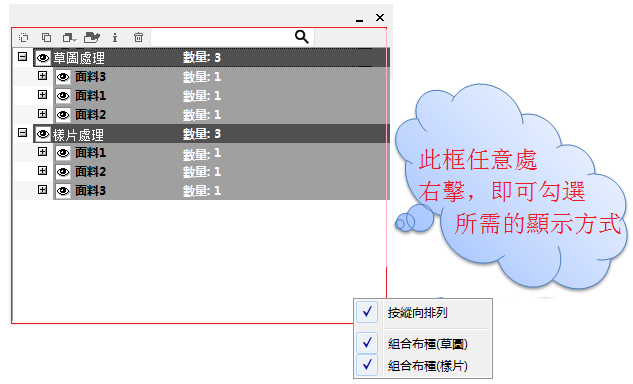
 :樣片的資料信息橫向排列顯示, 逗號間開;
:樣片的資料信息橫向排列顯示, 逗號間開; :樣片的資料信息縱向排列顯示;
:樣片的資料信息縱向排列顯示;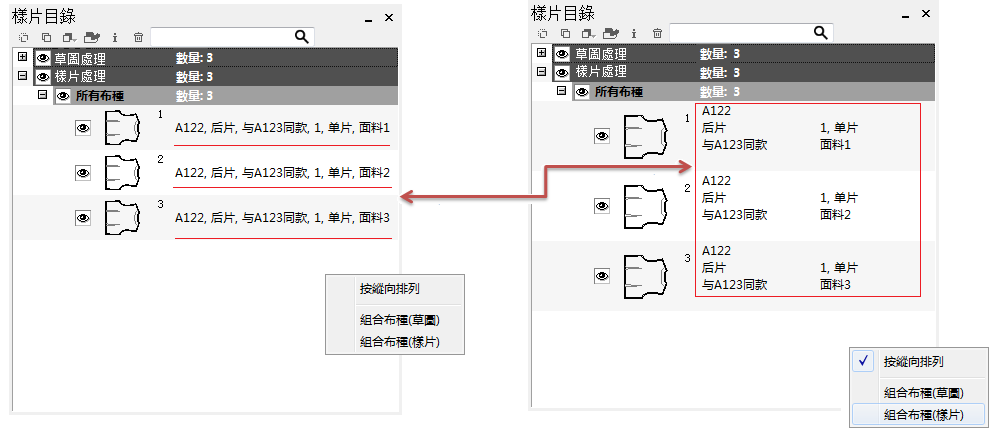
 :草圖處理層面中的樣片, 不分布種, 在同一層級顯示 ;
:草圖處理層面中的樣片, 不分布種, 在同一層級顯示 ; :草圖處理層面中的樣片, 根據布種的不同而分開顯示;
:草圖處理層面中的樣片, 根據布種的不同而分開顯示;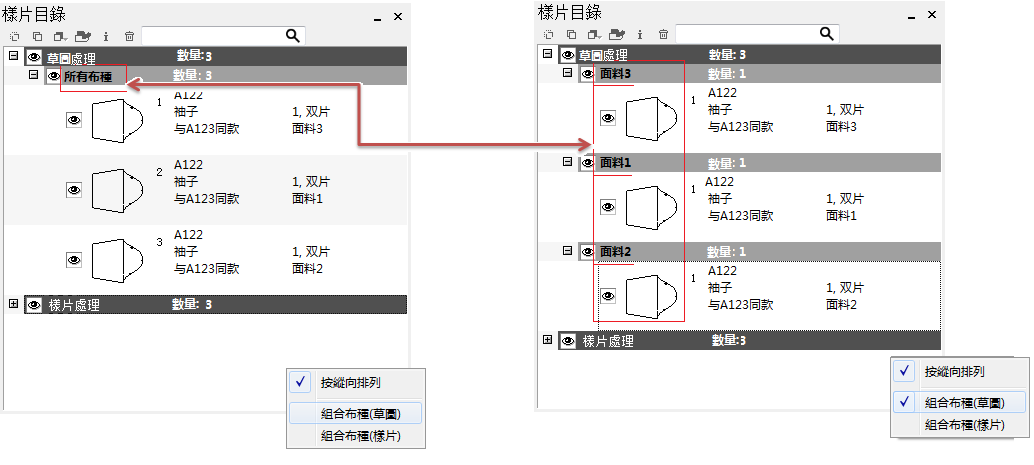
 :樣片處理層面中的樣片, 不分布種, 在同一層級顯示 ;
:樣片處理層面中的樣片, 不分布種, 在同一層級顯示 ; :樣片處理層面中的樣片, 根據布種的不同而分開顯示;
:樣片處理層面中的樣片, 根據布種的不同而分開顯示;